Scopri la potenza di HandySaw DS: il miglior rilevamento automatico ottico delle scene video
Introduzione
Sperimenta il nuovo standard nell'editing video con HandySaw DS. Progettato per essere uno strumento rapido e utile per i professionisti che lavorano con software di editing non lineare, HandySaw DS rivoluziona il modo in cui gestisci il materiale sorgente.
Tradizionalmente, lavorare con file sorgente di grandi dimensioni può essere ingombrante e dispendioso in termini di tempo. È qui che entra in gioco HandySaw DS, fornendo una soluzione rapida ed efficiente. Invece di gestire una singola clip lunga, ora puoi trasformarla senza sforzo in una raccolta di "scene" distinte, ognuna delle quali incapsula un momento specifico dall'inizio alla fine.
Con HandySaw DS, scoprirai un nuovo livello di precisione e praticità nel rilevamento delle scene video. Sia che tu opti per il nostro metodo di rilevamento ottico all'avanguardia o che ti affidi alla data di ripresa accurata, questo strumento ti consente di prendere decisioni rapide e semplificare il processo di editing come mai prima d'ora. Inoltre, il Manual Trimmer incluso ti offre la possibilità di verificare e perfezionare meticolosamente le tue scene, fornendo un ulteriore livello di controllo sui tuoi contenuti video.
Caratteristiche principali
Rilevamento delle scene video
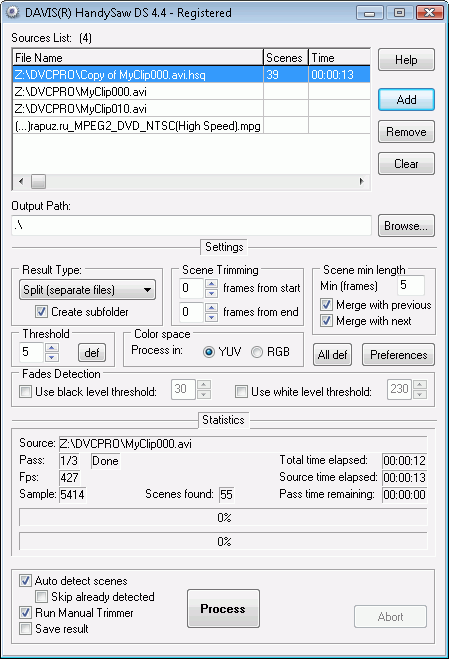 HandySaw DS offre due metodi di rilevamento automatico delle scene nel file video:
HandySaw DS offre due metodi di rilevamento automatico delle scene nel file video:
- Rilevamento ottico delle scene: questo metodo analizza il contenuto video, rileva i cambiamenti di scena e divide il video iniziale in scene separate. Funziona esclusivamente sulla base dei dati del flusso video, senza richiedere timecode o informazioni aggiuntive. Sebbene non sia possibile garantire una precisione del 100%, il tasso di rilevamento medio è notevolmente alto. Il programma può persino identificare fotogrammi molto scuri e molto chiari come scene separate.
- Data di ripresa: le fotocamere conformi allo standard DV salvano le informazioni di data e ora per ogni fotogramma video durante la registrazione. Quando questi dati vengono trasferiti a un computer tramite un'interfaccia digitale FireWire, vengono memorizzati nel file video. HandySaw DS può utilizzare queste informazioni per un rilevamento preciso delle scene con una precisione del 100%, a condizione che non vi siano corruzioni nel video iniziale.
Supporta molti formati video
Grazie all'utilizzo dell'API MS DirectShow, HandySaw DS è in grado di elaborare un gran numero di formati video: AVI, MPEG, MOV, ecc. Fondamentalmente, può elaborare qualsiasi file video per il quale sono presenti i filtri DirectShow corrispondenti.
Funziona nello spazio colore YUV o RGB
Il rilevatore di scene può funzionare nello spazio colore YUV o RGB. L'utente può scegliere.
Molti formati di presentazione del risultato della suddivisione
HandySaw DS offre una vasta gamma di modi per rappresentare le informazioni dalla suddivisione in scene:
- Copia di ogni scena in un file separato utilizzando routine interne
- Copia di ogni scena in un file separato tramite software ffmpeg
- Copia di ogni scena in un file separato tramite software VirtualDub
- Final Cut XML
- Librerie in formato PLB e PSQ per Adobe Premiere
- File EDL per Sony Vegas
- CMX3600 EDL
- File EDL per EDUIS
- Elenco di editing in formato HTML
- Inoltre, è possibile creare un nuovo tipo di risultato, avendo scritto un plug-in per HandySaw...
Supporto di plug-in di generazione di risultati
HandySaw DS supporta plug-in di generazione del risultato, scritti in linguaggi di scripting (ad esempio JavaScript, VBScript). Se desideri ricevere il risultato della suddivisione in un tipo speciale, puoi creare un nuovo plug-in che soddisfi le tue esigenze.
Nella sezione corrispondente della guida sono presenti informazioni complete per lo sviluppatore di plug-in.
Il potente strumento per l'editing manuale - Manual Trimmer
Oltre alla partizione automatica c'è lo strumento Manual Trimmer che ti permette di:
- Controllare la correttezza della partizione automatica sulle scene.
- Eliminare le scene non necessarie.
- Tagliare con precisione qualsiasi scena.
- Unire due scene.
- Dividere una scena nel punto definito in due.
- Dare nomi alle scene.
- Inserire commenti alle scene.
- Posizionare i marker non numerati che saranno accessibili in Adobe Premiere.
- In qualsiasi momento salvare le informazioni correnti nel file HSQ.
- Per la comodità dell'utente, sono accessibili i meccanismi Hold/Fetch e 99 livelli di Undo/Redo.
Pertanto, la partizione automatica sulle scene in combinazione con Manual Trimmer consente di preparare in modo rapido e conveniente il materiale iniziale per l'editing nell'editor video
Copia di ogni scena in un file WMV separato senza ricompressione
Se il video sorgente è un file WMV, HandySaw DS può salvare ogni scena trovata in un file WMV separato senza ricompressione.
Copia di ogni scena in un file AVI separato con ricompressione
Puoi salvare ogni scena in un file AVI separato e allo stesso tempo video e audio possono essere ricompressi dai codec scelti da te.
Copia di ogni scena in un file MOV separato senza ricompressione
Puoi salvare ogni scena da sorgente QuickTime in un file MOV separato senza ricompressione.
Copia di ogni scena in un file separato dello stesso formato con o senza ricompressione utilizzando il software FFmpeg
HandySaw può copiare ogni scena in un file separato dello stesso formato senza ricompressione utilizzando il software FFmpeg. Inoltre, può ricomprimere i media in un altro formato. È possibile per quasi tutti i formati di file video.
Elaborazione in modalità batch
Puoi impostare l'elenco dei file da elaborare e HandySaw DS li elaborerà tutti a turno.
Supporto di un'interfaccia a riga di comando
La potente interfaccia a riga di comando consente di organizzare qualsiasi scenario di utilizzo di HandySaw DS.
Creazione e stampa di report sulla suddivisione
Puoi creare il report sulla suddivisione di un file video, stamparlo sulla stampante o salvarlo in sequenza di file BMP tramite lo strumento Clip Sheet.
Possibilità di facile localizzazione del programma
Poiché tutte le stringhe simboliche significative, utilizzate nell'interfaccia del programma, sono in un file di testo separato, tradurre il programma in un'altra lingua è piuttosto semplice. Inizialmente ci sono pacchetti di lingua inglese e russo.
Formato dati di output
HandySaw DS può generare questi tipi di risultati:
- Dividi (file separati) - in questo caso, HandySaw DS copia ogni scena recuperata in un file multimediale separato. A seconda delle impostazioni, la copia può essere eseguita con o senza transcodifica dei media. Se è selezionata l'opzione "Crea sottocartella", verrà creata una sottodirectory denominata "Nomefile.Scene" e tutte le scene verranno salvate in essa. Se il video sorgente e il risultato si trovano sullo stesso disco, i file audio risultanti verranno salvati nell'unità audio indicata nelle Preferenze nella directory appropriata. Se i dischi di origine e di output sono diversi, l'audio viene salvato vicino al video.
- Elenco semplice - il risultato è un file di testo che elenca i numeri di fotogramma dell'inizio e della fine delle scene. Ogni scena è su una riga separata.
- PLB compatibile - HandySaw DS crea un file di libreria Adobe Premiere (.PLB) in cui ogni scena recuperata corrisponde a una clip che fa riferimento al file video iniziale. Inoltre, c'è una clip contenente l'intero video iniziale. Questa clip può contenere marker non numerati che segnano l'inizio di ogni scena. In Adobe Premiere (versione 5 e successive), è possibile semplicemente aprire il file .PLB e importarlo nel progetto. Per Adobe Premiere 6 e successive, utilizzare invece PSQ 6. Il formato del file è compatibile con Adobe Premiere il più possibile.
- PLB di utilizzo - con questa opzione, viene creato un file PLB simile all'opzione PLB compatibile ma con alcune differenze. Nella finestra del progetto nella colonna "Utilizzo", è presente un valore corretto di quante volte questa clip è stata posizionata sulla timeline. Nel PLB compatibile, tutte queste statistiche vengono visualizzate solo per l'ultima clip completa che fa riferimento a tutto il video. Tuttavia, la funzione di ritaglio del progetto non funziona correttamente con PLB di utilizzo. È impossibile usarlo. Per Adobe Premiere 6 e successive, utilizzare invece PSQ 6.
- AP 5 PSQ - viene creato un file PSQ, sequenza Adobe Premiere in formato Adobe Premiere 5.
- AP 6 PSQ - viene creato un file PSQ, sequenza Adobe Premiere in formato Adobe Premiere 6 che può contenere commenti dell'utente. I file PSQ 6 possono essere importati in Adobe Premiere Pro.
- Vegas EDL - viene creato un file di testo in formato EDL che può essere aperto nel programma Sony Vegas.
Inoltre, verranno elencati tutti i plug-in di generazione di risultati installati nel sistema. Il pacchetto standard include i seguenti:
- Final Cut XML.js - un file FinalCut XML che descrive la sequenza con il file di input diviso in clip per scene. Contiene anche commenti e marker delle scene. Molti sistemi di editing ora supportano l'importazione del formato Final Cut XML.
- Final Cut XML(Bin).js - come il precedente ma contiene un bin con tutte le scene come clip invece di una sequenza
- CMX3600 EDL.js - viene creato il file di formato EDL CMX3600. È compatibile con Adobe Premiere Pro
- Edius EDL.js - viene creato il file di formato EDL compatibile con Canopus Edius
- HTML EDL.js - viene creato l'elenco di editing in formato HTML
- Dividi per VirtualDub.js - viene creato lo script .SYL per VirtualDub. Durante l'esecuzione dello script creato, VirtualDub copia ogni scena del file AVI sorgente in un file AVI separato senza ricompressione.
Manual Trimmer
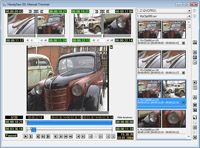
HandySaw DS include il potente strumento per il trimming video manuale: Manual Trimmer. Permette di:
- Visualizzare il video iniziale.
- Verificare la correttezza del rilevamento automatico delle scene video.
- Eliminare le scene non necessarie.
- Tagliare con precisione qualsiasi scena. C'è un potente blocco di taglio.
- Unire due scene.
- Dividere una scena nel punto definito in due.
- Dare nomi alle scene.
- Inserire commenti alle scene.
- Posizionare marker non numerati che saranno accessibili in Adobe Premiere.
- In qualsiasi momento salvare le informazioni correnti nel file HSQ.
Manual Trimmer offre anche:
- Meccanismo Hold/Fetch e 99 livelli di Undo/Redo per la comodità dell'utente.
- Comoda visualizzazione di vari valori di durata e posizione.
- Aspetto regolato dell'elenco delle scene.
- Movimento accelerato/rallentato del video in avanti e indietro.
- Il supporto avanzato di scorciatoie regolate.
- Visualizzazione del tempo in fotogrammi, timecode SMPTE e timecode Drop-Frame a 30 fps.
Con Manual Trimmer, hai la possibilità di verificare meticolosamente il rilevamento delle scene, assicurandoti che ogni clip sia precisamente adattata alle tue esigenze. Questa funzionalità offre un ulteriore livello di controllo, permettendoti di perfezionare i tuoi contenuti video con una precisione senza precedenti.
Principali innovazioni nella versione 4.8
FFmpeg e LAVFilters aggiornati
FFmpeg è stato aggiornato alla versione 7.1.1 e LAVFilters alla versione 0.79.2.
Final Cut XML.js migliorato
I file XML generati sono ora pienamente compatibili con Adobe Premiere 2025 e DaVinci Resolve 20.
Nuovo plugin Final Cut XML (Bin).js
Questa nuova versione del plugin Final Cut XML crea un bin di clip invece di una sequenza, come nel plugin originale. Questo può essere utile in determinati flussi di lavoro.
Requisiti di sistema
Per poter utilizzare HandySaw DS sono necessarie le seguenti condizioni:
- Sistema operativo Windows
- CPU Intel Pentium o superiore
- Microsoft DirectX 8.1 o superiore
- Windows Media Format Runtime (per operare con file WMV)
Cronologia delle modifiche
Puoi vedere la cronologia delle modifiche in un articolo separato.
Conclusione
Ti offro di scaricare e testare questo programma in azione.
Puoi quindi acquistarlo per rimuovere le limitazioni della modalità demo.
Buona fortuna!
